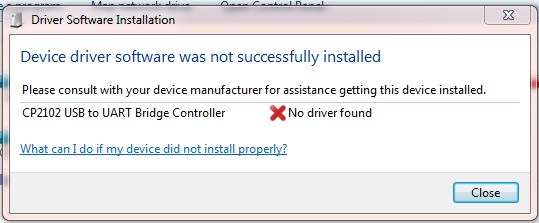Jika seorang pemula yang mulai menggemari drone race pasti pernah mengalami drone tidak terhubung atau terkoneksi ke Betaflight yang ada di komputer. Namun tenang saja hal ini sudah pernah saya alami dan saya temukan solusinya, simak caranya berikut ini.
Sebelumnya perlu kita ketahui apa itu Betaflight, Betaflight adalah salah satu free software yang digunakan untuk mengatur data terbang si drone, karena di dalam drone sendiri terdapat perangkat hardware bernama Flight Control dan ESC. Umumnya kendala tidak terhubungnya drone ke Betaflight yaitu ketika kabel USB dari komputer sudah terhubung ke drone namun di Betaflight setelah klik tombol Connect tidak memasukin ke firmware si drone, ditandai dengan muncul tulisan ” No configuration received within 10 seconds, communication failed” seperti ini:
Sebelum memasuki cara triknya perlu di ketahui bahwa Betaflight bisa anda jalankan di Browser Googgle Chrome melalui menambahkan Ektension atau mendownload softwarenya kemudian diinstall di komputer. Anda dapat mendownload versi terbarunya di bawah ini:
- Download Betaflight Terbaru (https://github.com/betaflight/betaflight-configurator/releases)
Penyebab terjadinya seperti ini adalah firmware USB si drone tidak dapat di Install. Ketika kabel USB dicolokkan dari Drone ke Komputer maka driver USB secara otomatis akan menginstall, namun hal ini gagal dan muncul tulisan “Device driver software was not successfully installled” seperti berikut:
Cara Mengatasi Drone Tidak Terbaca di Betaflight
Langkah pertama, masih dalam keadaan kabel USB dari drone terhubung ke komputer klik kanan pada Computer -> Manage.
Kemudian pilih pada Otherklik kanan pada driver USB pilih Uninstall.
Selanjutnya cabut kabel USB dari komputer. Kemudian kita cari software driver yang tidak terbaca tersebut. Kebetluan drone saya menggunakan Eachine X220 dan yang tidak terbaca adalah “CP2102 USB to UART Bridge Controller” dengan cara mengetikknya di kolom pencarian google “Download Driver CP2102 USB to UART Bridge Controller”.
Kebetulan saya dapat mendownloadnya di: https://www.pololu.com/docs/0J7/all. Silahkan anda download kemudian karena file berupa ZIP silahkan anda ekstrak file nya dengan cara klik kanan -> ekstract.
Setelah isi file terekstrak terdapat 2 pilihan installer yaitu windows 64-bit dan 86(32) bit. Untuk mengetahui komputer anda berapa bit silahkan baca “Panduan Mengetahui Bit Komputer“.
Setelah berhasil terinstall silahkan anda colokkan kabel USB dari Drone ke komputer. Maka driver USB akan terbaca dan terinstall.
Selanjutnya silahkan anda buka Betaflight, kemudian pada COM 1 ubah menjadi COM3 atau COM4 (Sesuai yang muncul).
Lalu klik tombol CONNECT.
Maka akan terbuka semua pengaturan. Selamat mencoba.